
Personnalisation trame: sélection du type de trame
Sélectionnez un type de trame à utiliser pour Trame 1, Trame 2 et Aléatoire, respectivement.
Le mode Aléatoire, reste cependant toujours disponible.
Les types de trames présentent les caractéristiques suivantes. Ces informations vous seront utiles comme guide pour sélectionner le type approprié.
Trame 1, Trame 2
Type | Description |
|---|---|
Point 210 | Ce type utilise des points ultra-fins pour reproduire une image. Convient aux documents de bureau y compris les graphiques et les textes courts. |
Point 170 | Ce type utilise des petits points pour reproduire une image. Il convient aux documents de bureau. |
Point 140 | Ce type utilise des points pour reproduire une image. Il convient aux documents de bureau, même avec photos. |
Point 120 | Nombre de lignes par défaut Il convient aux documents de bureau, même avec photos. |
Point 105 | Utilise des points à gros grains pour reproduire une image. Il convient à l'impression d'images monochromes et de posters. |
Point 85 | Utilise des points à gros grains pour reproduire une image. Il convient à l'impression d'images monochromes et de posters. |
Aléatoire
Type | Description |
|---|---|
FM 1 | Ce type utilise des points apériodiques pour reproduire une image. Convient à l'impression des cartes, des photos de vêtements ou textile finement dessinées. |
FM 2 | Ce type utilise des points apériodiques pour reproduire une image. Meilleure reproductibilité du texte noir comparé à FM 1. Convient à la copie de documents de bureau, y compris les textes noirs. |
FM 3 | Ce type utilise des points apériodiques pour reproduire une image. Convient à l'impression de photos de vêtements ou de textiles finement dessinée en grand format. |
Suivez la procédure consignée dans Conf.administrateur pour afficher l'écran [Menu Config. administrateur].
Appuyez sur [Configuration système] dans le [Menu Configuration administrateur] et appuyez consécutivement sur [Réglages expert], [Réglage qualité] et [Personnalisation trame].
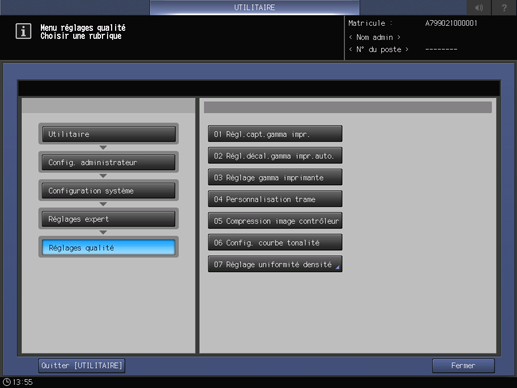
L'écran [Personnalisation trame] s'affiche.
Sélectionnez le type de trame en fonction de l'original à imprimer.
Point 120 est recommandé pour la trame 1. Nous recommandons d'utiliser Trame 1 pour les opérations habituelles. Si nécessaire, réglez la trame sur Trame 2 ou Aléatoire en fonction de votre tâche d'impression.
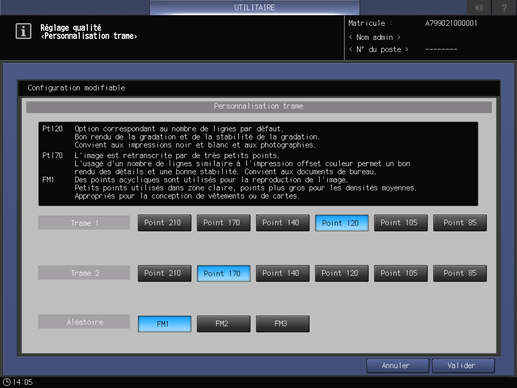
Appuyez sur [Valider] pour finaliser le réglage.
Pour annuler la modification, appuyez sur [Annuler]. Dans tous les cas, l'écran [Réglage qualité] réapparaît.
Si vous avez modifié le type de trame, appuyez sur [Quitter [UTILITAIRE]] sur l'écran [Menu Réglage qualité] pour revenir à l'écran [MACHINE].
Le Réglage gamma va démarrer automatiquement.
Quand le Réglage gamma est terminé, repassez en mode Réglage Administrateur et procédez à le Réglage gamma imprimante pour le type de trame qui a été modifié.